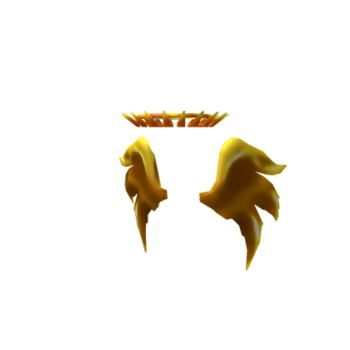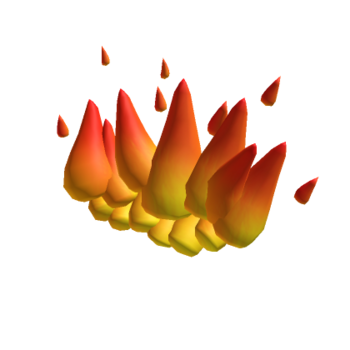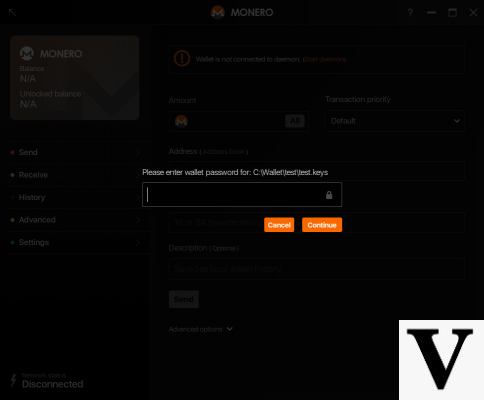
- Tout d'abord, ouvrez ROBLOX Studio en allant dans Démarrer > Tous les programmes > ROBLOX > ROBLOX Studio.
- Deuxièmement, allez dans Mon ROBLOX > Profil > Modifier ma place.
- Une fois chargé, allez dans Insertion > Objet > ScreenGui.
- Faites glisser le nouveau ScreenGui dans le nœud StarterGui dans l'explorateur.
- Assurez-vous que la case à cocher « ShowDevelopmentGUI » est cochée.
- Maintenant, allez dans Insertion > Objet > TextButton.
- Déplacez le TextButton dans le ScreenGui que vous avez inséré auparavant.
- Définissez le nom et les propriétés du texte du TextButton sur « Réinitialiser ».
- Définissez la propriété XAlignment du TextButton sur "Center".
- Définissez sa position sur : {0, 0}, {0.5, -10}
Le poste est un poste UDim2. Le premier tableau est le X et le deuxième tableau est le Y. Dans les deux tableaux, le premier nombre est l'échelle. L'échelle est sur une échelle de 0-1. À mi-chemin serait de 0.5, à mi-chemin serait de 0.25. Le deuxième nombre est le décalage. Le décalage sur la table Y est de -10 car je veux que le TextButton soit à mi-chemin sur l'axe Y, enlève 10 pixels.
- Définissez sa taille sur : {0.1, 0}, {20, 0}
- Réglez le BackgroundColor3 sur n'importe quelle couleur que vous aimez.
- Réglez le TextColor3 sur la couleur de votre choix (assurez-vous qu'il se démarque de la couleur d'arrière-plan.)
- Maintenant, allez dans Insertion > Objet > Script et déplacez le script à l'intérieur du TextButton.
- Double-cliquez sur le script. Copiez et collez ceci dans :
local player = script.Parent.Parent.Parent.Parent -- Récupère la fonction du joueur surMouseClicked() si player.Character ~= nil then -- Si le joueur ne réapparaît pas, alors if player.Character:findFirstChild("Humanoid") then -- Si nous pouvons trouver l'humanoïde du joueur, alors player.Character.Humanoid:TakeDamage(100) -- Enlevez la santé du joueur. end end end script.Parent.MouseButton1Down:connect(onMouseClicked) -- Se connecte à la fonction onMouseClicked lorsque le bouton est enfoncé
- Assurez-vous que tout est configuré, puis essayez-le !